Apa saja sih penyebab Wifi tidak terdeteksi pada PC ataupun laptop? Berikut ini akan Computory berikan penjelasan selengkapnya.
Selalu terhubung dengan internet tentunya sudah menjadi hal yang paling wajib kita inginkan sehari-hari, entah itu untuk sekedar browsing, main game online, nonton Youtube, ataupun asik enjelajah media sosial seperti Facebook, Twitter, dan Instagram.
Untuk pengguna ponsel bisa menggunakan paket data, tetapi apabila tidak ada biasanya akan menggunakan koneksi nirkabel alias Wireless, atau yang umumnya disebut dengan Wifi.
Sementara untuk pengguna PC ataupun laptop, Wifi bisa menjadi alternatif koneksi supaya bisa terhubung dengan internet, selain menggunakan kabel LAN yang dicolokkan ke modem.
Bagi Anda para pengguna PC ataupun laptop yang terhubung dengan internet melalui jaringan Wifi, tentunya akan mengalami frustasi apabila koneksi Wifi tidak bisa tersambung, entah itu tidak terdeteksi ataupun muncul tanda seru kuning pada icon wifi (bagi pengguna Windows).
Ada beberapa penyebab yang bisa mengakibatkan koneksi Wifi tidak terdeteksi, dan pada artikel ini Computory akan jelaskan 10 diantaranya:
1. Wifi belum dinyalakan pada perangkat PC ataupun Laptop
Sebelum kesal atau frustasi, pastikan Anda mengecek terlebih dahulu apakah fitur Wifi sudah menyala pada laptop Anda, yang biasanya akan ada tombol khusus di sekitar area keyboard.
Untuk pengguna PC, pastikan di komputer kalian telah terpasang Wifi dongle atau Wifi Receiver atau Wifi Adapter yang umumnya berbentuk USB, PCI, meskipun ada juga yang tertanam pada Motherboard.

Tanpa adanya dongle/receiver/adapter itu maka PC milik Anda tidak akan bisa terhubung dengan jaringan Wifi (hotspot) yang ada di rumah ataupun kantor, dan satu-satunya cara yang bisa dilakukan adalah menggunakan kabel LAN atau membeli adapternya terlebih dahulu.
2. Fitur koneksi Wireless belum menyala
Untuk pengguna Windows, periksa apakah koneksi Wireless telah diaktifkan dengan cara mengklik Start, kemudian ketik network connection (untuk windows 8) atau network status (untuk Windows 10) pada kotak teks Pencarian , dan mengklik opsi View Network Connection (Windows 8) atau Check Network Status (Windows 10).
Di jendela Network Connections, jika koneksi wireless Anda terdaftar (biasanya namanya adalah Wireless Adapter), klik kanan pada ikon lalu pilih Enable. Jika yang terlihat adalah “disable” berarti semestinya koneksi jaringan wireless sudah diaktifkan.
3. Salah SSID dan Password WiFi
Anda juga perlu memastikan apakah sudah memilih SSID yang tepat atau belum, terutama kalau di area sekitar banyak tersedia koneksi Wifi. SSID ini istilah kasarnya adalah nama dari hotspot milik Anda.
Pastikan juga Anda telah mengisi password Wifi yang benar. Coba sambungkan ulang dan masukkan password kembali apabila masih ragu.
4. Gangguan pada koneksi Internet
Tentunya bisa saja Anda tetap tidak terhubung dengan internet meskipun tidak menemui ketiga masalah tersebut, karena bisa saja koneksi Internetnya yaang bermasalah, entah ada kerusakan pada modem atau router Wifi, atau pada penyedia internet (ISP).
Coba sambungkan Wifi dengan perangkat lain, misalnya ponsel, lalu cek apakah internet berjalan dengan normal di perangkat tersebut. Kalau iya, kemungkinan lainnya adalah ada kerusakan pada adapter Wifi Anda.
Namun apabila internet tidak juga terhubung melalui perangkat lain, cobalah menghubungi penyedia jaringan/ISP untuk menanyakan apakah ada kendala atau tidak pada jaringan ataupun modem internet. Kalau menurut mereka tidak ada kendala, maka masalahnya ada pada router Wifi atau Adapter Wifi milik Anda.
Silahkan coba juga sambungkan modem dengan PC atau Laptop menggunakan kabel LAN untuk melihat apakah internet bisa diakses atau tidak.
Atau bisa juga melakukan reset pada router Wifi dan modem internet, yang mana cara umumnya adalah dengan mencabut kabel router dan modem, diamkan selama sekitar 20 detik, lalu coba pasang kembali, kemudian periksa apakah Anda sudah bisa terhubung dengan internet atau belum.
5. Kendala pada Firewall atau VPN
Apabila Anda menggunakan program firewall pihak ketiga atau mengakses internet melalui VPN, bisa jadi masalah internet ada pada salah satu atau keduanya. Coba matikan dulu salah satu atau keduanya dan tes apakah internet bisa menyala.
6. Proxy atau DNS Bermasalah
Menggunakan Proxy atau DNS selain yang disediakan oleh penyedia jaringan internet juga bisa mengakibatkan internet tidak bisa diakses, terutama kalau alamat IP proxy atau DNS tersebut sedang down. Ubah proxy dan atau DNS menjadi settingan bawaan dari ISP kemudian periksa apakah koneksi internet bisa berjalan dengan lancar.
7. Sedang Download atau Seeding File Torrent dalam jumlah besar
Periksa juga apakah Anda sedang mengunduh file atau sedang seeding melalui torrent dalam jumlah besar atau banyak, karena kadang ini juga bisa menghambat koneksi internet.
8. Kerusakan pada Sistem Operasi
Bisa juga gangguan koneksi internet ini dikarenakan adanya kesalahan atau kerusakan pada Sistem Operasi (OS) yang Anda gunakan. Silahkan mencoba untuk memulihkan (restore) ke backup terakhir yang Anda miliki, atau install ulang OS Anda.
9. Sinyal Wifi terhambat
Posisi router yang salah juga dapat mengakibatkan Wifi tidak dapat terdeteksi. Jangan sekali-kali menempatkan router di ruang tertutup atau yang terhalang suatu bidang seperti kaca, dinding, ataupun lemari. dan tempatkan router Wifi di area yang cukup terbuka, dan letakkan di tempat yang lebih tinggi dari perangkat.
Tonton video di atas untuk mendapatkan tips mengoptimalkan router sehingga sinyal wifi bisa ditangkap dengan lebih baik.
10. Kerusakan pada Perangkat
Seperti telah kami sebutkan pada poin 4 sebelumnya, apabila tidak ada gangguan pada jaringan dan modem milik ISP, kemudian poin-poin lainnya juga tidak ada masalah, maka yang paling mungkin menjadi penyebab adalah kerusakan pada perangkat, entah itu router Wifi, Adapter Wifi, atau keduanya.
Cobalah untuk menghubungkan router dengan perangkat lain, dan apabila koneksi internet masih tidak bisa itu pertanda router Wifi Anda yang mengalami kerusakan, atau perlu untuk diiupgrade firmware nya.
Apabila koneksi internet menyala saat router dihubungkan dengan perangkat lain, ini berarti kemungkinan besar ada kerusakan pada adapter Wifi yang mau tidak mau harus diganti atau Anda bisa mengakses internet menggunakan kabel LAN.
Baca Juga:











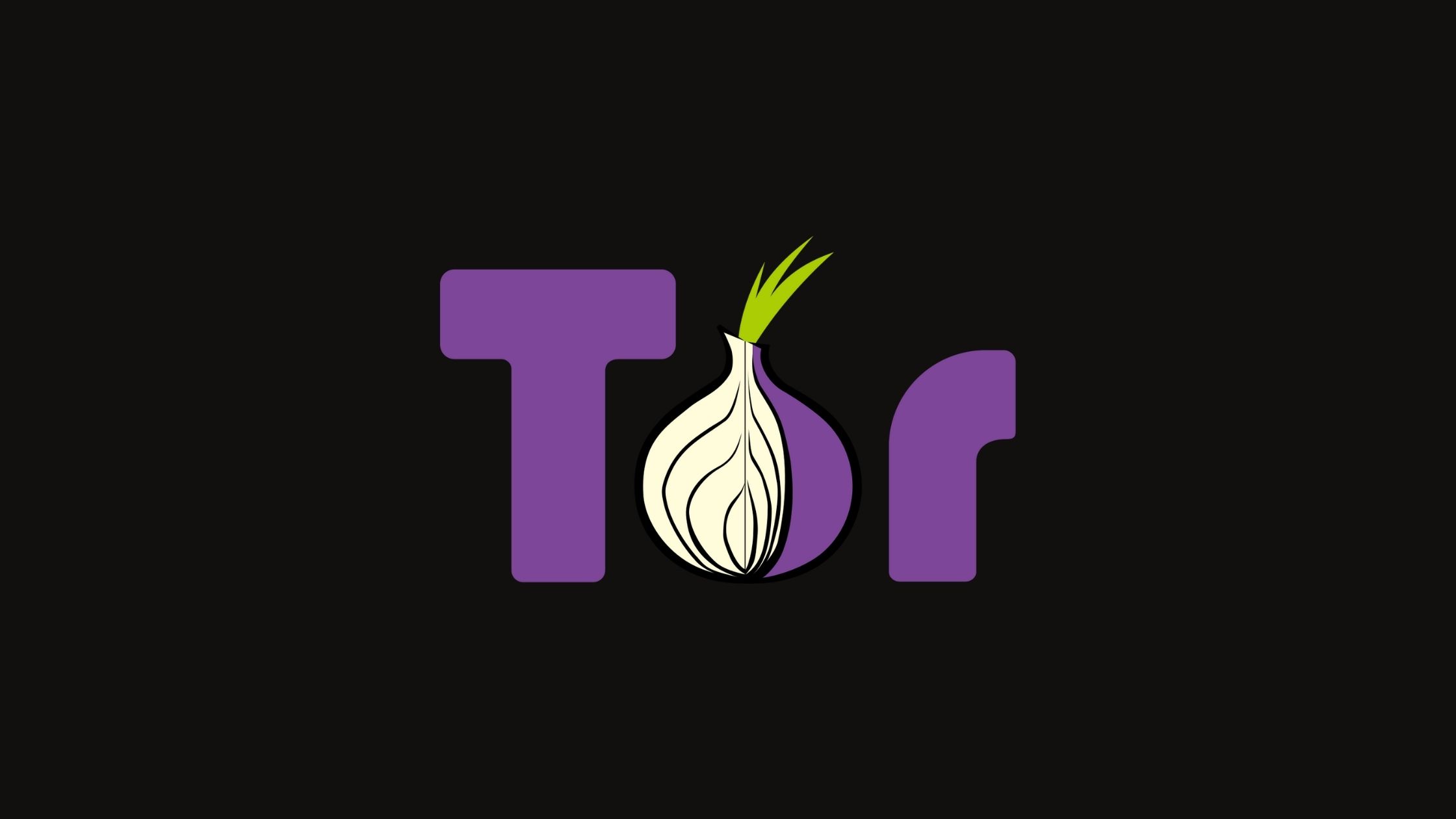
boleh di cek link nya, semoga terbantu https://qr.ae/pGjFYK
Wah terima kasih atas informasi websitenya sehingga kami memahami Cara Mengatasi Wifi Tidak Terdeteksi.
Kami juga membahas ini di website kami, Monggo juga mampir sebagai info tambahan untuk saling melengkapi.
https://bangamingadget.com/informasi/
nuhun